- 软件介绍
- 软件截图
- 网友评论
- 下载地址
科来网络分析系统
科来网络分析系统是一款实用性以及专业强度比较优秀的网络管理监测工具。科来网络分析系统能够检测出各种网络问题,并根据检测结果做出对应网络管理方案,帮助用户排除一切网络故障,提高用户所在网络环境安全。第七下载提供科来网络分析系统软件的下载服务,欢迎大家前来下载使用!

科来网络分析系统功能介绍
1、数据采集
实时捕捉以太网数据包 ,捕捉本机自循环IP数据包,从拨号适配器捕捉数据包,支持同时从多个网卡捕捉数据包,支持多个工程同时使用一个网卡,从多种格式的文件导入数据包。
2、数据过滤
简单过滤器可设置地址、端口、协议等参数,高级过滤器支持更强大的过滤规则和条件,图形化地表现高级过滤器内部逻辑关系,设定新建工程确省过滤器列表,支持过滤器导入导出,同时启用接受过滤器和拒绝过滤器。
3、协议分析
采用基于CSPAE分析引擎地实时网络数据包和协议分析,实时的分析和重组TCP数据流,HTTP高级分析模块,Email高级分析模块,FTP高级分析模块,HTTP请求、邮件以及FTP传输日志,图形显示分析结果。
4、数据统计
概要统计,端点统计,协议统计,图形化统计数据和历史采样,支持分析模块动态注册统计计数器。
5、专家诊断
智能化的故障分析,实时提供诊断结果,按照OSI七层协议对错误信息进行分组,诊断结果按照安全级别提醒用户,提供事件的解释,起因,以及可能采用的解决方法。
6、实时监控
实时监测TCP链接状态,提供2D/3D图表化实时监测,实时监测网络流量和利用率,实时监测错误数据包,实时监测网络数据包大小分布。
7、数据输出
生成统计报表,生成日志文件,保存工程文件,导出数据包为多种格式的数据包文件,打印及打印预览。
8、数据包解码
采用CSPDE解码引擎实时解码,数据包概要解码,数据包详细解码,解码器管理 (启用、禁用解码器),数据包十六进制解码 (HEX, ASCII,.EBCDIC)。
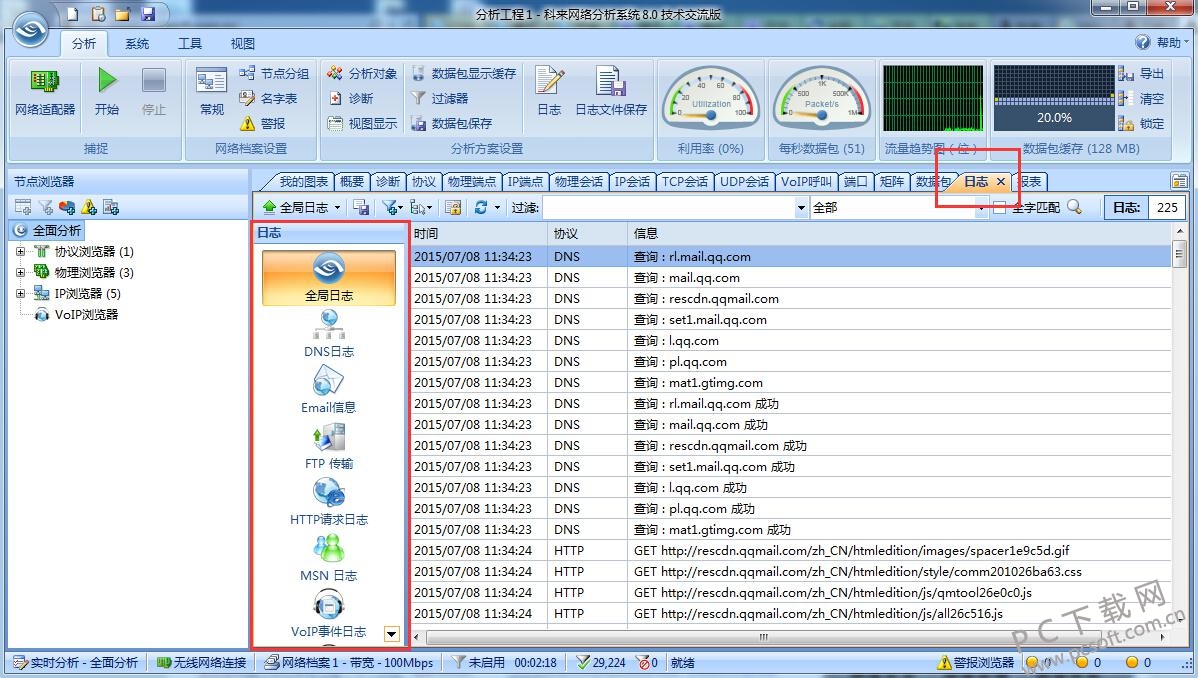
科来网络分析系统软件特色
1、全新的UI界面
全面采用微软最新的Office2007风格供全新的用户引导体验,界面设置更直观,操作更方便。
2、网络档案
保存用户的网络环境关键信息(包括网络分组、名字表以及警报设置)。
3、分析方案
分析方案是针对网络业务应用问题而提供的解决分析方案。由若干分析设置集合而成,包括网络对象数据统计设置,分析模块设置,诊断设置,日志设置,图表设置等。用户可根据自己实际的分析任务,选择合适的分析方案,这样,不仅能够提升系统分析性能,而且有助于提高用户的分析效率。
4、回放分析
回放分析模式,即以数据包存储文件为第二分析数据源进行分析,提供历史问题回溯分析,并且可以支持原速回放和快速回放两种回放速度。
5、矩阵视图
使网络通讯情况一目了然,帮助用户轻松的判断是否存在通讯异常的主机。
6、全新的图表视图
提供用户自定义图表功能,可自定义全局图表,也可针对单个的网络对象创建图表。
7、TCP会话时序图
在TCP类型会话视图分隔子视图中增加了TCP时序图显示,有效的展现TCP连接通讯双方的SYN和ACK响应状态,能够帮助用户更容易理解TCP通讯内容和更直观地发现通讯中存在的问题。
8、自定义协议分析
提供用户自定义协议功能,用户可按下述4种类型进行协议定义:
9、更易用的过滤器
增强的图型化数据包过滤器设置,提供直观的数据分析过滤流程展示。
10、在线实时警报
提供实时全局警报,以醒目的方式提醒管理员当前事件。
科来网络分析系统安装步骤
1、在第七下载将科来网络分析系统下载下来,并解压到当前文件夹中,点击其中的csnas_tech_11.1.1.11115_x64.exe应用程序,进入安装向导界面,接着点击下一步。
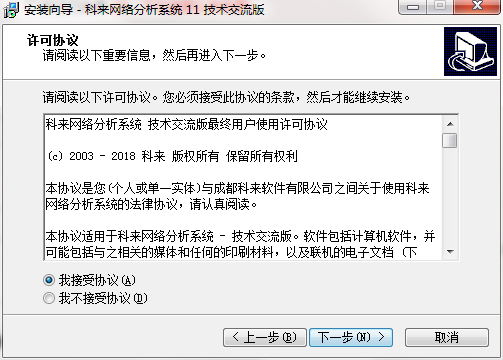
2、选择软件安装位置界面,PC用户们安装在D盘中,选择好安装位置点击下一步。
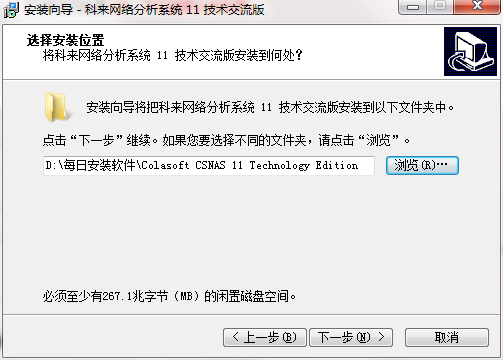
3、科来网络分析系统具安装完成,点击结束即可。
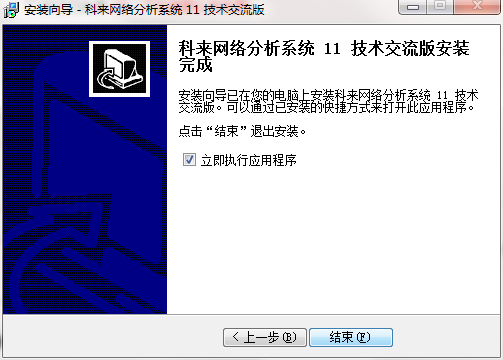
科来网络分析系统使用方法
如何利用科来网络分析系统分析网络状态?
打开该软件。
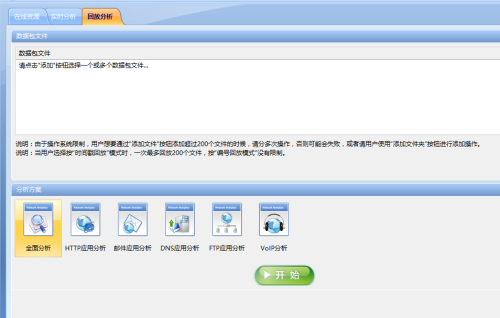
请选择上方的实时分析选项,在其界面中,请选择对应的抓包网卡。有数据传输的网卡,就是我们要选的网卡。
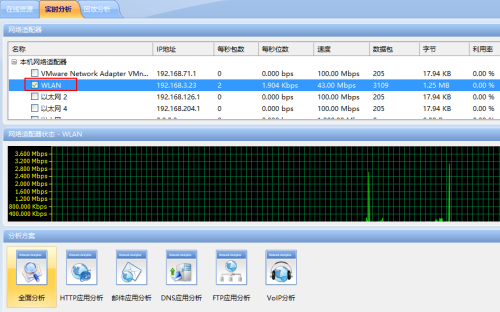
勾选网卡后,选中下面的“全面分析”选项,然后点击“开始”按钮。系统就开始自动抓包分析了。
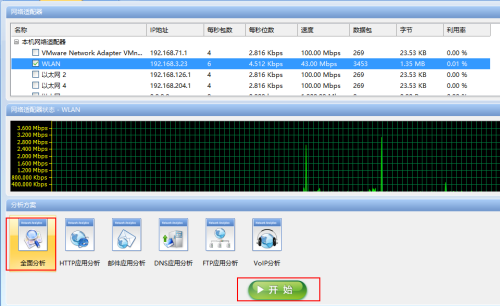
在分析的主界面,分为“协议浏览器”、“物理浏览器”、“IP浏览器”、“VoIP浏览器”四部分。
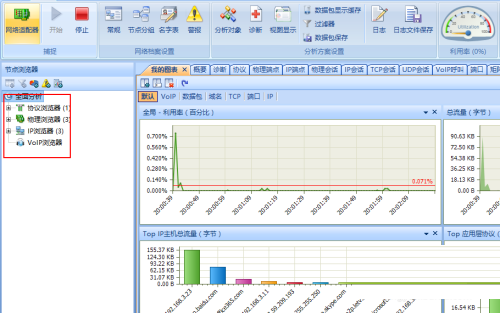
这三种浏览器界面中,都是对于流量、数据包大小、地址、数据流、TCP等信息的统计。
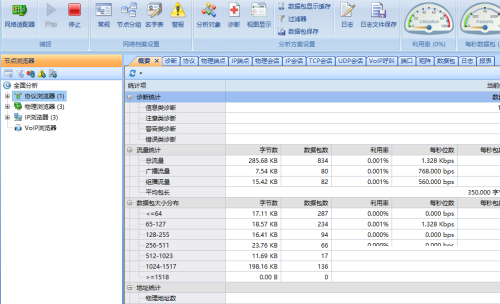
我们可以选择不同的视图去查看,比如诊断视图、协议视图、端点视图、会话视图等等。综合分析这些视图,有利于排查网络故障。
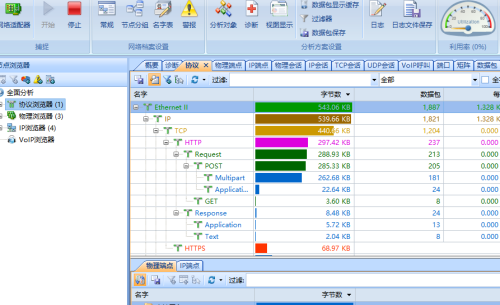
科来网络分析系统常见问题
问:科来网络分析系统中什么是未来网络分析系统?
答:科来网络分析系统是一个专为数据包解码和网络诊断而设计的功能强大但使用十分简单的网络分析软件和网络维护工具。借助本系统的实时采集和数据分析功能,用户可以捕捉、解码、分析网络中传输的数据。
问:在科来网络分析系统中,能看到网络中的BT下载情况吗?
答:是的,科来网络分析系统支持BT协议,如果网络中存在BT下载的情况,系统会自动显示出BT使用的详细情况,如源主机,目标主机,具体时间等,同时用户也可以通过矩阵视图来查看,使用BT的主机会与大量的外网地址建立连接,矩阵图呈发散状。
问:科来网络分析系统可以检测出网络中的流量占用吗?
答:科来网络分析系统可以非常详细地统计整个网络、一个网段、一个MAC地址、一个IP地址以及一个协议的流量信息,包括总流量,每秒流量,平均流量等,而且还可将这些信息输出端点视图和协议视图中。
科来网络分析系统配置要求
为了更好的使用此版本,您的电脑需需满足以下条件:
CPU:Intel Core Duo 2.4GHz
内存:4GB or more
硬盘:10G 可用硬盘空间
网卡:能正常使用的以太网卡
操作系统:
Windows XP (SP 3 或以后的版本) and 64bit Edition
Windows Server 2003 and 64bit Edition
Windows Vista and 64bit Edition
Windows 2008 and 64bit Edition
Windows 7 and 64bit Edition
科来网络分析系统更新日志
1、新增会话筛选功能;
2、新增数据包强制解码功能;
3、新增按时间对数据包进行过滤的功能;
4、新增批量设置地址/端口,对数据包进行过滤的功能;
5、新增CSV格式的名字表导入/导出的功能;
6、新增DNS时序图显示的功能;
7、新增对PPP协议(PPPforPOS)的识别和解码的功能;
8、数据包回放时,支持快速添加上次回放数据包的功能。
小编推荐:科来网络分析系统能够检测出各种网络问题,并根据检测结果做出对应网络管理方案,帮助用户排除一切网络故障,提高用户所在网络环境安全。本站还提供睿思网络监测平台等供您下载。
- 下载地址


 倾世西游手游
倾世西游手游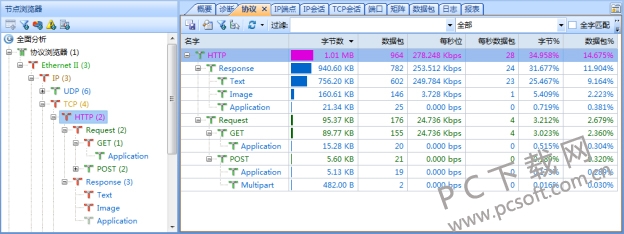
 街机之三国战记
街机之三国战记 少年刀剑笑
少年刀剑笑 本源军团
本源军团 祖玛传奇
祖玛传奇 银之守墓人
银之守墓人 原神
原神 地下城与勇士手游
地下城与勇士手游 掌上英雄联盟
掌上英雄联盟 王者荣耀
王者荣耀 实况足球2022
实况足球2022 率土之滨
率土之滨 梦幻西游手游
梦幻西游手游 第五人格
第五人格 天涯明月刀手游
天涯明月刀手游 问道2手游
问道2手游 航海王激战
航海王激战 传奇无双
传奇无双 史上最坑爹的游戏2
史上最坑爹的游戏2
